博途V14安装教程
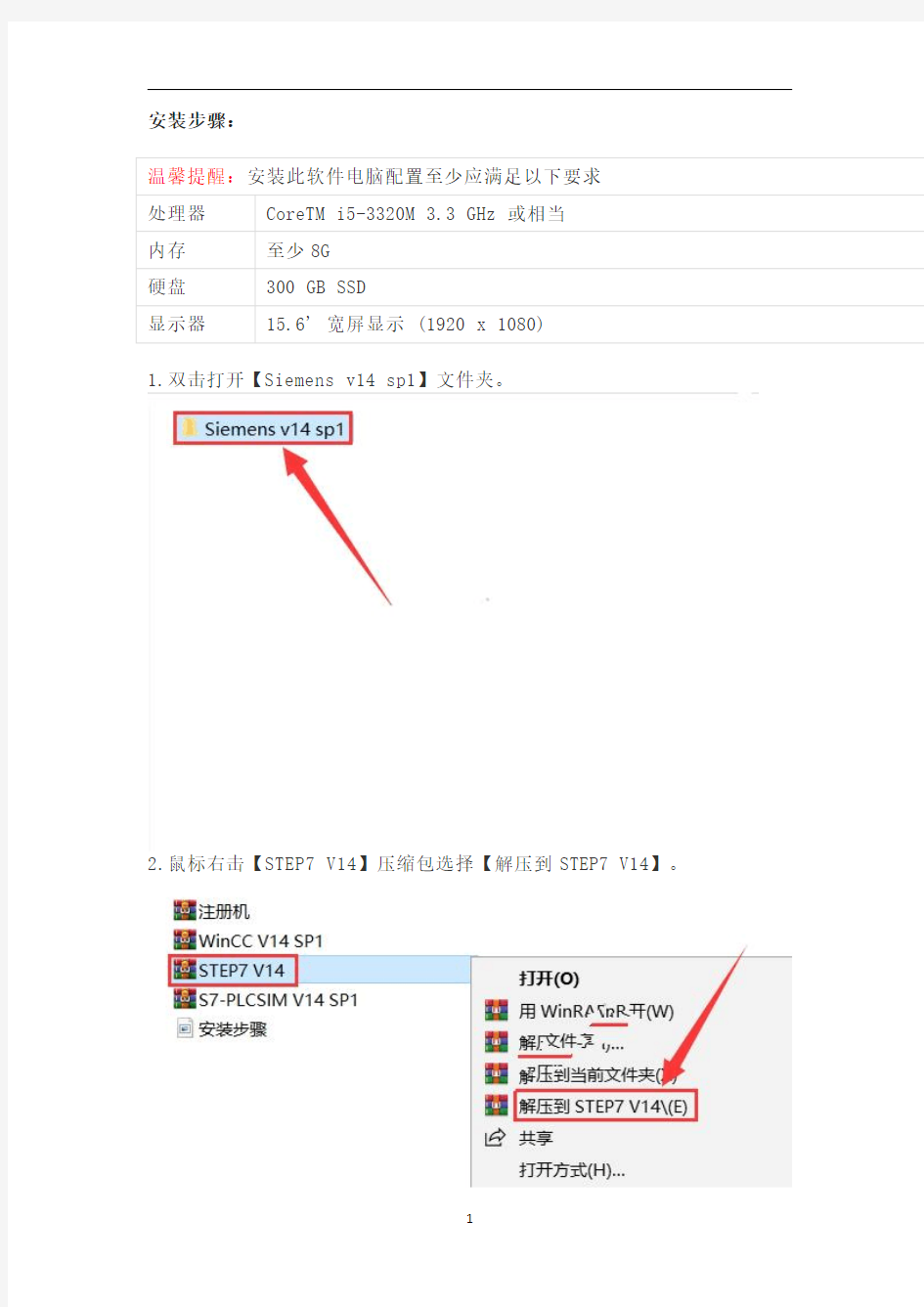

安装步骤:
1.双击打开【Siemens v14sp1】文件夹。
3.双击打开【STEP7V14】压缩包解压后的【STEP7V14】文件夹。
4.鼠标右击【SIMATIC_STEP_7_Professional_V14_SP1_1】选择【以管理员身份运行】。
5.点击【下一步】。
6.点击【下一步】。
7.点击【浏览】更改解压路径,建议解压到除C盘之外的其它磁盘内,可在E盘或其它磁盘内新建一个【SIMATIC STEP7Professional V14.0SP1】文件夹,然后勾选【覆盖文件且不提示】,然后点击【下一步】。
8.正在解压(大约需要5分钟)。
9.点击【否】。
10.点击【确定】。
11.点击【完成】。
12.使用快捷键【Win+R】打开运行界面,然后输入【regedit】,然后点击【确定】。
13.双击打开注册表路径至:HKEY_LOCAL_MACHINE\SYSTEM\CurrentControlSet\Control\Session Manager,然后鼠标右击【PendingFileRenameOperations】选择【删除】。
14.点击【是】。
的【STEP7V14】文件夹。
16.鼠标右击【SIMATIC_STEP_7_Professional_V14_SP1】选择【以管理员身份运行】。
17.点击【下一步】。
18.点击【下一步】。
19.点击【浏览】选择解压路径,建议解压到第7步中更改后的解压路径(这里解压到:E:\SIMATIC STEP7Professional V14.0SP1),然后勾选【覆盖文件且不提示】,然后点击【下一步】。
20.正在解压。
21.点击【下一步】。
22.点击【下一步】。
23.勾选【WinCC flexible2008SP2/SP3中的项目移植、SQL installation】,然后点击【浏览】更改安装路径,建议安装在除C盘之外的其它磁盘内,可在E盘或其它磁盘内新建一个【Siemens】文件夹,然后在新建的【Siemens】文件夹中新建一个【Automation】文件夹,然后点
击【下一步】。
已阅读并理解了有关产品安全操作的安全信息】,然后点击【下一步】。
25.勾选【我接受此计算机上的安全和权限设置】然后点击【下一步】。
26.点击【安装】。
27.正在安装中(大约需要30分钟)。
28.弹出此界面(请勿关闭)。
择【解压到注册机】。
30.双击打开【注册机】压缩包解压后的【注册机】文件夹。
31.鼠标右击【Sim_EKB_Install_2017_04_01】选择【以管理员身份运行】。
32.双击【TIA Portal】,然后点击选中【TIA Portalv14(2016)】。
33.勾选【短名称】,然后点击【安装长密钥】。
关闭程序。
35.打开第28步中的界面,然后点击【重试许可证传送】。
36.正在验证(大约需要3分钟)。
37.点击【重新启动】。
38.取消勾选【每日检查更新】然后点击【确定】。
39.在桌面上双击【TIA Portal V14】软件图标启动软件。
40.安装完成,【TIA Portal V14】软件运行界面如下。
41.双击打开【Siemens v14sp1】文件夹,鼠标右击【S7-PLCSIM V14SP1】压缩包选择【解压到S7-PLCSIM V14SP1】。
